Kali-linux基本设置
1.6.1 启动默认的服务
Kali Linux自带了几个网络服务,它们是非常有用的。但是默认是禁用的。在这里,将介绍使用各种方法设置并启动每个服务。
1. 启动Apache服务
启动Apache服务。执行命令如下所示:
root@kali:~# service apache2 start
输出信息如下所示:
[ok] Starting web server: apache2.
输出的信息表示Apache服务已经启动。为了确认服务是否正在运行,可以在浏览器中访问本地的地址。在浏览器中访问本地的地址,如果服务器正在运行,将显示如图1.59所示的界面。
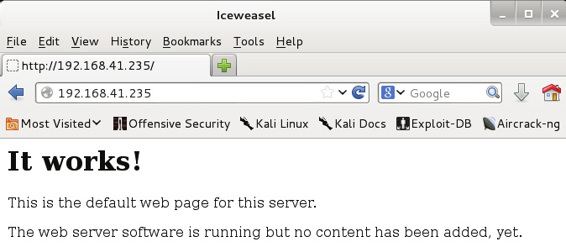
图1.59 Apache服务器访问界面
2. 启动Secure Shell(SSH)服务
启动Secure Shell(SSH)服务。执行命令如下所示:
root@kali:~# service ssh start
[ok] Starting OpenBSD Secure Shell server: sshd.
看到以上的输出表示SSH服务已经启动。为了确认服务的端口是否被监听,执行如下所示的命令:
root@kali:~# netstat -tpan | grep 22
tcp 0 0 0.0.0.0:22 0.0.0.0:* LISTEN 7658/sshd
tcp6 0 0 :::22 :::* LISTEN 7658/sshd
3. 启动FTP服务
FTP服务默认是没有安装的,所以首先需要安装FTP服务器。在Kali Linux操作系统的软件源中默认没有提供FTP服务器的安装包,这里需要配置一个软件源。配置软件源的具体操作步骤如下所示。
(1)设置APT源。向软件源文件/etc/apt/sources.list中添加以下几个镜像网站。执行命令如下所示:
root@kali:~# vi /etc/apt/sources.list
deb http://mirrors.neusoft.edu.cn/kali/ kali main non-free contrib
deb-src http://mirrors.neusoft.edu.cn/kali/ kali main non-free contrib
deb http://mirrors.neusoft.edu.cn/kali-security kali/updates main contrib non-free
添加完以上几个源后,将保存sources.list文件并退出。在该文件中,添加的软件源是根据不同的软件库分类的。其中,deb指的是DEB包的目录;deb-src指的是源码目录。如果不自己看程序或者编译的话,可以不用指定deb-src。由于deb-src和deb是成对出现的,可以不指定deb-src,但是当需要deb-src的时候,deb是必须指定的。
(2)添加完软件源,需要更新软件包列表后才可以使用。更新软件包列表,执行命令如下所示:
root@kali:~# apt-get update
更新完软件列表后,会自动退出程序。
(3)安装FTP服务器。执行命令如下所示:
root@kali:~# apt-get install pure-ftpd
安装成功FTP服务器,就可以启动该服务了。执行命令如下所示:
root@kali:~# service pure-ftpd start
4. 安装中文输入法
Kali Linux操作系统默认也没有安装中文输入法,下面将介绍安装小企鹅中文输入法。执行命令如下所示:
root@kali:~# apt-get install fcitx-table-wbpy ttf-wqy-microhei ttf-wqy- zenhei
执行以上命令后,小企鹅中文输入法就安装成功了。安装成功后,需要启动该输入法后才可以使用。启动小企鹅中文输入法,执行命令如下所示:
root@kali:~# fcitx
root@kali:~#[INFO] /build/buildd-fcitx_4.2.4.1-7-i386-l4w6Z_/fcitx-4.2.4.1 /src/lib/fcitx/addon.c:100-加载附加组件配置文件: fcitx-table.conf
[INFO] /build/buildd-fcitx_4.2.4.1-7-i386-l4w6Z_/fcitx-4.2.4.1/src/lib/fcitx /addon.c:100-加载附加组件配置文件: fcitx-xim.conf
[INFO] /build/buildd-fcitx_4.2.4.1-7-i386-l4w6Z_/fcitx-4.2.4.1/src/lib/fcitx /addon.c:100-加载附加组件配置文件: fcitx-lua.conf
[INFO] /build/buildd-fcitx_4.2.4.1-7-i386-l4w6Z_/fcitx-4.2.4.1/src/lib/fcitx /addon.c:100-加载附加组件配置文件: fcitx-pinyin.conf
[INFO] /build/buildd-fcitx_4.2.4.1-7-i386-l4w6Z_/fcitx-4.2.4.1/src/lib/fcitx /addon.c:100-加载附加组件配置文件: fcitx-autoeng.conf
[INFO] /build/buildd-fcitx_4.2.4.1-7-i386-l4w6Z_/fcitx-4.2.4.1/src/lib/fcitx /addon.c:100-加载附加组件配置文件: fcitx-xkb.conf
[INFO] /build/buildd-fcitx_4.2.4.1-7-i386-l4w6Z_/fcitx-4.2.4.1/src/lib/fcitx /addon.c:100-加载附加组件配置文件: fcitx-ipc.conf
[INFO] /build/buildd-fcitx_4.2.4.1-7-i386-l4w6Z_/fcitx-4.2.4.1/src/lib/fcitx /addon.c:100-加载附加组件配置文件: fcitx-kimpanel-ui.conf
[INFO] /build/buildd-fcitx_4.2.4.1-7-i386-l4w6Z_/fcitx-4.2.4.1/src/lib/fcitx /addon.c:100-加载附加组件配置文件: fcitx-vk.conf
[INFO] /build/buildd-fcitx_4.2.4.1-7-i386-l4w6Z_/fcitx-4.2.4.1/src/lib/fcitx /addon.c:100-加载附加组件配置文件: fcitx-quickphrase.conf
[INFO] /build/buildd-fcitx_4.2.4.1-7-i386-l4w6Z_/fcitx-4.2.4.1/src/lib/fcitx /addon.c:100-加载附加组件配置文件: fcitx-remote-module.conf
[INFO] /build/buildd-fcitx_4.2.4.1-7-i386-l4w6Z_/fcitx-4.2.4.1/src/lib/fcitx /addon.c:100-加载附加组件配置文件: fcitx-punc.conf
[INFO] /build/buildd-fcitx_4.2.4.1-7-i386-l4w6Z_/fcitx-4.2.4.1/src/lib/fcitx /addon.c:100-加载附加组件配置文件: fcitx-dbus.conf
[INFO] /build/buildd-fcitx_4.2.4.1-7-i386-l4w6Z_/fcitx-4.2.4.1/src/lib/fcitx /addon.c:100-加载附加组件配置文件: fcitx-keyboard.conf
[INFO] /build/buildd-fcitx_4.2.4.1-7-i386-l4w6Z_/fcitx-4.2.4.1/src/lib/fcitx /addon.c:100-加载附加组件配置文件: fcitx-chttrans.conf
[INFO] /build/buildd-fcitx_4.2.4.1-7-i386-l4w6Z_/fcitx-4.2.4.1/src/lib/fcitx /addon.c:100-加载附加组件配置文件: fcitx-fullwidth-char.conf
[INFO] /build/buildd-fcitx_4.2.4.1-7-i386-l4w6Z_/fcitx-4.2.4.1/src/lib/fcitx /addon.c:100-加载附加组件配置文件: fcitx-imselector.conf
[INFO] /build/buildd-fcitx_4.2.4.1-7-i386-l4w6Z_/fcitx-4.2.4.1/src/lib/fcitx /addon.c:100-加载附加组件配置文件: fcitx-x11.conf
[INFO] /build/buildd-fcitx_4.2.4.1-7-i386-l4w6Z_/fcitx-4.2.4.1/src/lib/fcitx /addon.c:100-加载附加组件配置文件: fcitx-classic-ui.conf
[INFO] /build/buildd-fcitx_4.2.4.1-7-i386-l4w6Z_/fcitx-4.2.4.1/src/lib/fcitx /addon.c:100-加载附加组件配置文件: fcitx-xkbdbus.conf
[INFO] /build/buildd-fcitx_4.2.4.1-7-i386-l4w6Z_/fcitx-4.2.4.1/src/im/table /table.c:155-加载码表文件: wbpy.conf
[WARN] /build/buildd-fcitx_4.2.4.1-7-i386-l4w6Z_/fcitx-4.2.4.1/src/frontend /xim/xim.c:168-请设置环境变量XMODIFIERS
输出的信息表示,该输入法在启动时加载的一些配置文件。最后一行提示需要设置环境变量XMODIFIERS,某些程序往往因为XMODIFIERS环境变量设置不正确导致应用程序无法使用。设置XMODIFIERS环境变量方法如下(以Bash为例):
export XMODIFIERS="@im=YOUR_XIM_NAME"
语法中的YOUR_XIM_NAME为XIM程序在系统注册的名字。应用程序启动时会增加该变量查找相应的XIM服务器。因此,即便系统中同时运行了若干个XIM程序,一个应用程序在某个时刻也只能使用一个XIM输入法。
fcitx缺省注册的XIM名为fcitx,但如果fcitx启动时XMODIFIERS已经设置好,fcitx会自动以系统的设置来注册合适的名字。如果没有设置好,使用以下方法设置。
一般可以在~/.bashrc文件中添加以下内容。如下所示:
export XMODIFIERS="@im=fcitx"
export XIM=fcitx
export XIM_PROGRAM=fcitx
添加并保存以上内容后,重新登录当前用户,fcitx输入法将自动运行。如果没有启动,则在终端执行如下命令:
root@kali:~# fcitx
执行以上命令后,将会在屏幕的右上角弹出一个键盘,说明该输入法已经启动。小企鹅输入法默认支持汉语、拼音、双拼和五笔拼音四种输入法,这几种输入法默认使用Ctrl+Shift组合键切换。
如果想要修改输入法之间的切换键,右击桌面右上角的键盘,将弹出如图1.60所示的界面。
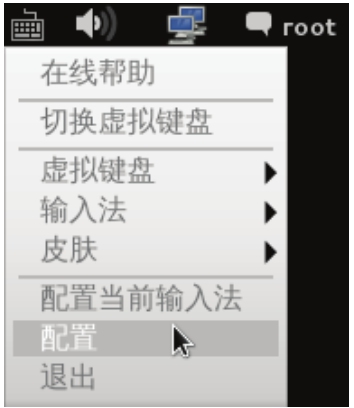
图1.60 fcitx界面
在该界面选择“配置”命令,将显示如图1.61所示的界面。在该界面单击“全局配置”标签,将显示如图1.62所示的界面。
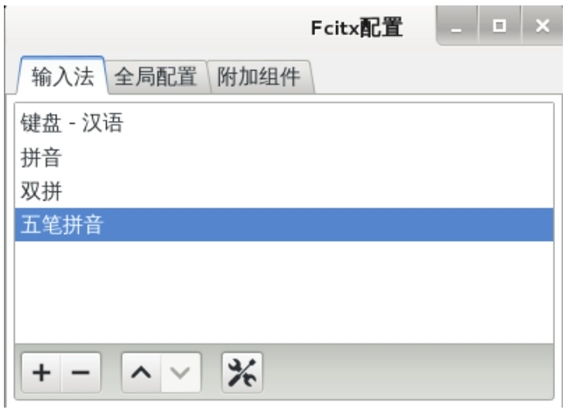
图1.61 Fcitx配置
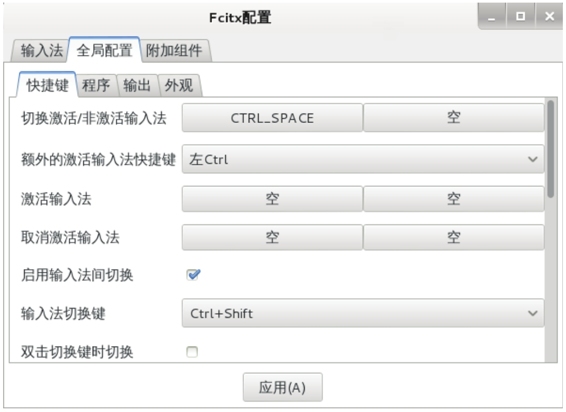
图1.62 全局配置
从该界面可以看到各种快捷键的设置,根据自己习惯用的快捷键进行设置。设置完后,单击“应用”按钮。
5. 停止服务
停止一个服务的语法格式如下所示:
service <servicename> stop
<servicename>表示用户想要停止的服务。
停止Apache服务,执行命令如下所示:
root@kali:~# service apache2 stop
[ ok ] Stopping web server: apache2 … waiting.
从输出的信息中,可以看到Apache服务停止成功。
6.设置服务开机启动
设置服务开机启动的语法格式如下所示:
update-rc.d -f <servicename> defaults
<servicename>表示用户想要开机启动的服务。
设置SSH服务开启自启动:
root@kali:~# update-rc.d -f ssh defaults
update-rc.d: using dependency based boot sequencing
update-rc.d: warning: default stop runlevel arguments (0 1 6) do not match ssh Default-Stop values (none)
insserv: warning: current start runlevel(s) (empty) of script `ssh' overrides LSB defaults (2 3 4 5).
insserv: warning: current stop runlevel(s) (2 3 4 5) of script `ssh' overrides LSB defaults (empty).
从输出的信息中可以看到,SSH服务默认启动了2、3、4和5运行级别。则以后系统重启后,SSH服务将自动运行。
1.6.2 设置无线网络
无线网络既包括允许用户建立远距离无线连接的全球语音和数据网络,也包括近距离无线连接进行优化的红外线技术及射频技术。本小节将介绍Wicd网络管理器的设置,使用它安全的连接到无线网络。设置无线网络能让用户很好地使用Kali Linux无线,做渗透测试,而不需要依赖一个以太网,这样使的用户使用电脑非常的自由。
设置无线网络的具体操作步骤如下所示。
(1)启动Wicd网络管理器。有两种方法,一种是命令行,一种是图形界面。在桌面依次选择“应用程序”|“互联网”|Wicd Network Manager命令,将显示如图1.63所示的界面。如果在图形桌面上找不到WicdNetwork Manager,那说明系统中没有安装Wicd软件包。用户可以在添加/删除软件中,找到Wicd软件包安装上即可。
或者在终端执行如下命令:
wicd-gtk --no-tray
执行以上命令后,将显示如图1.63所示的界面。
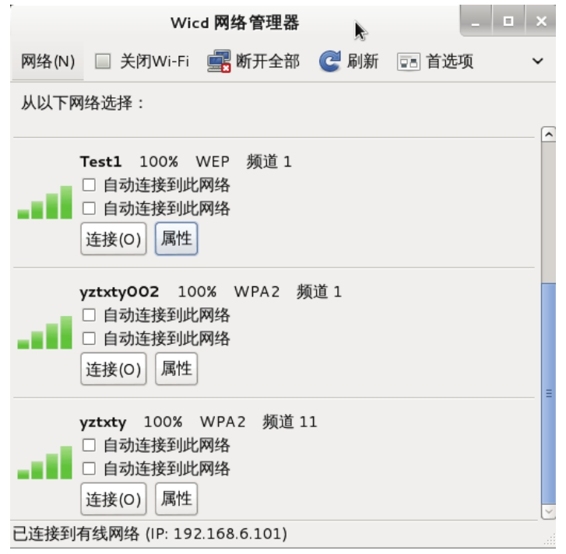
图1.63 Wicd网络管理器
(2)从该界面可以看到所有能搜索到的无线网络,并且很清楚的看到每个无线网络的加密方法、使用的频道及无线信号的强度。本例中选择使用WEP加密的无线网络Test1,单击Test1的“属性”按钮,将显示如图1.64所示的界面。
图1.64 属性设置
(3)在该界面选择“使用加密”复选框,然后选择加密方式并输入密码。如果不想显示密码字符时,不要勾选密码文本框前面的复选框。设置完后,单击“确定”按钮,将返回到图1.63界面。此时在该界面单击“连接”按钮,就可以连接到Test1网络。
Kali-linux基本设置的更多相关文章
- 分享Kali Linux 2016.2第47周虚拟机
分享Kali Linux 2016.2第47周虚拟机该虚拟机使用Kali Linux 2016.2第47周的64位镜像安装而成.基本设置如下:(1)该系统默认设置单CPU双核,内存为2GB,硬盘为50 ...
- 使用树莓派和kali Linux打造便携式渗透套件
在DIY前你需要: .树莓派Raspberry Pi Model B+型 或者 树莓派2代; .充电宝 X1; .USB WIFI网卡 X1; .8G SD卡 X1; .Raspberry PI触摸显 ...
- Kali linux 2016.2(Rolling)安装之后的常用配置
前言 使用默认的Kali Linux设置来学习是可以的,但是我们通常要修改系统的一些基本设置,来最大化使用Kali平台的功能. 以下内容 网络的基础知识 使用图形用户界面来配置网卡 使用命令行来配置网 ...
- kali linux下的arp攻击
这是我第一篇博客,写的不好请谅解 ____________________________(分割线)_______________________________ 在kali linux系统下自带工具 ...
- kali linux之窥看女神上网隐私(ettercap+wireshark+zenmap +dsniff)
作者:小波 http://www.cnblogs.com/xiaobo-Linux/ 无聊就玩了玩,不要干一些坏事哟~~网上也有一些文章关于kali linux的,就实战了一番.kali是用的debi ...
- KALI Linux problems & Study Red Hat | Ubuntu
Problem When you ask some website with https head.you may met the problem secure connection failed ...
- 调整Kali Linux的锁屏时间
调整Kali Linux的锁屏时间 锁屏是保护隐私的一种重要机制.当用户不操作电脑一段时间后,系统会进入锁屏状态.用户需要输入口令,才能重新进入系统.避免因为操作人员离开电脑后,被其他人员利用现有 ...
- Python黑帽编程1.1虚拟机安装和配置 Kali Linux 2016
Python黑帽编程1.1虚拟机安装和配置 Kali Linux 2016 0.1 本系列教程说明 本系列教程,采用的大纲母本为<Understanding Network Hacks Att ...
- windows下 安装Kali Linux到 U盘的方法
作者:玄魂工作室 \ 2016年10月20日 把Kali Linux安装到U盘好处很多,可以从U盘启动使用整个电脑的硬件资源, 可以随身携带,减少对自己电脑的影响. 今天要给大家讲的是如何在windo ...
- [原创]kali linux下破解wifi密码以及局域网渗透
无线破解是进行无线渗透的第一步.破解无线目前只有两种方法:抓包.跑pin. 破解无线方法一:抓包.我是在kali linux下进行的. 将无线网卡的模式调为监听模式. airmon-ng start ...
随机推荐
- JavaScript的六种数据类型
JavaScript数据类型有六种:number.string.boolean.null.undefined.object
- C#基础:传入URL,获得Http Post
#region 传入url,获得Http Post public string HttpGet(string url) { string result = string.Empty; try { va ...
- 用c+libcurl+PCRE写爬虫1--编译libcurl
打算用c语言和libcurl库在windows下实现一些爬虫操作. 一.编译libcurl 1.编译zlib 1)下载zlib http://sourceforge.net/projects/libp ...
- IoDH 实现的单例模式
饿汉式单例类不能实现延迟加载,不管将来用不用始终占据内存:懒汉式单例类线程安全控制烦琐,而且性能受影响.有种更好的单例模式叫做Initialization Demand Holder (IoDH)的技 ...
- javascript实现SHA1算法
web里面密码直接传到后台是不安全的,有时候需要进行加密,找到一个不错的javascript SHA1算法: <!DOCTYPE html> <html lang="en& ...
- cf1043C. Smallest Word(贪心)
题意 题目链接 Sol 这题打cf的时候真的是脑残,自己造了个abcdad的数据开心的玩了半天一脸懵逼...最后还好ycr大佬给了个思路不然就凉透了... 首先不难看出我们最后一定可以把字符串弄成\( ...
- jQuery和css3控制箭头丝滑旋转
问题: 我们经常会遇见点击一个小三角使之丝滑的旋转180度上下旋转,怎么实现呢,需要css3搭配jq 来处理 如图:1.点击前 2.点击后(效果丝滑旋转) 1.html ...
- Tesseract-OCR-04-使用 jTessBoxEditor 进行训练
Tesseract-OCR-04-使用 jTessBoxEditor 进行训练 本篇是关于 jTessBoxEditor 进行训练,使 Tesseract-OCR 文字识别准确率得到极大的提高,本篇完 ...
- Android 6.0+ 运行时权限
1.权限被分为了普通和危险两种 2.打电话的Demo import android.Manifest; import android.app.Activity; import android.cont ...
- Javascript之DOM的三大节点及部分用法
DOM有三种节点:元素节点.属性节点.文本节点. 一.用nodeType可以检测节点的类型 节点类型 nodeType属性值 元素节点 1 属性节点 2 文本节点 3 这样方便在js中对各个节点进行操 ...
